
GPT và MBR là gì mà được nhiều người nhắc đến thông dụng hiện nay? Mỗi loại có những tính năng vai trò như thế nào? Và chúng khác nhau ra sao? Hãy cùng BMPro tìm hiểu về ổ cứng 2 chuẩn qua bài viết sau nhé!
- Cách thay ổ cứng SSD chi tiết và nhanh chóng nhất tại nhà
- Top 3 phần mềm chia ổ cứng ưa chuộng tốt nhất hiện nay
GPT và MBR là gì?
Về MBR
MBR (Viết tắt của cụm từ Master Boot Record), được gọi là bản ghi quản lý khởi động. Là chuẩn quản lý các thông tin được ra đời vào năm 1983 và cho đến hiện tại thì vẫn được sử dụng rất nhiều.
Chuẩn MBR có thể hỗ trợ các ổ cứng với dung lượng tối đa là 2TB (tức 2000GB) và hỗ trợ đến tối đa 4 phân vùng trên ổ đĩa.

Về GPT
GPT (Viết tắt của cụm từ GUID Partition Table). Là một chuẩn mới và nó đang dần thay thế MBR.
GPT được liên kết với UEFI, UEFI đang thay thế BIOS cũ kỹ trên các motherboard mới. Nó được gọi là GUID Partition Table. Bởi vì các phân vùng trên ổ đĩa có “nhận diện đơn nhất trên tổng thể” GUID (Viết tắt của globally unique identifier). Chuẩn GPT không có các hạn chế như MBR, chuẩn hỗ trợ ổ cứng tới 256 TB và cho phép sử dụng đến tối đa 128 phân vùng trên một ổ đĩa.
Điểm khác nhau giữa GPT và MBR là gì?
GPT và MBR đều là chuẩn của ổ cứng được quy định với cách thức nhập xuất dữ liệu, sắp xếp dữ liệu và phân vùng ổ đĩa. Bạn có thể dùng các phần mềm chuyển từ ổ MBR sang GPT hay từ ổ GPT sang MBR.
Về chuẩn GPT
- Hỗ trợ lên đến tối đa 128 phân vùng ổ đĩa
- Hỗ trợ ổ cứng 1 ZB (1 tỷ TB)
- Chỉ hỗ trợ phiên bản Windows 7, 8, 8.1 và 10 64bit
- Chỉ hỗ trợ máy dùng chuẩn UEFI
- Có 2 thông tin lưu trữ phân vùng.
Về chuẩn MBR
- Hỗ trợ lên đến tối đa 4 phân vùng trên mỗi ổ đĩa
- Hỗ trợ ổ cứng 2TB (2000GB).
- Hỗ trợ tất cả phiên bản HĐH Windows
- Có thể dùng trên cả máy dùng chuẩn BIOS hoặc UEFI
- Có 1 thông tin lưu trữ phân vùng.
Với những ưu điểm vượt trội của chuẩn GPT hiện nay cùng với các dòng máy tính ngày càng đa dạng nên hầu như dần dần các máy đều chuyển qua chuẩn GPT.
Nên dùng GPT và MBR
Tùy vào các đặc tính máy mà bạn có thể chọn giữa chuẩn GPT và MBR.
Nếu hệ điều hành máy của bạn là Windows 7, 8, 8.1 hay 10 64bit và dùng chuẩn UEFI thì nên chọn GPT cho ổ cứng.
Còn nếu máy là những dòng máy tính đời cũ thì sử dụng chuẩn MBR sẽ hợp lý hơn.
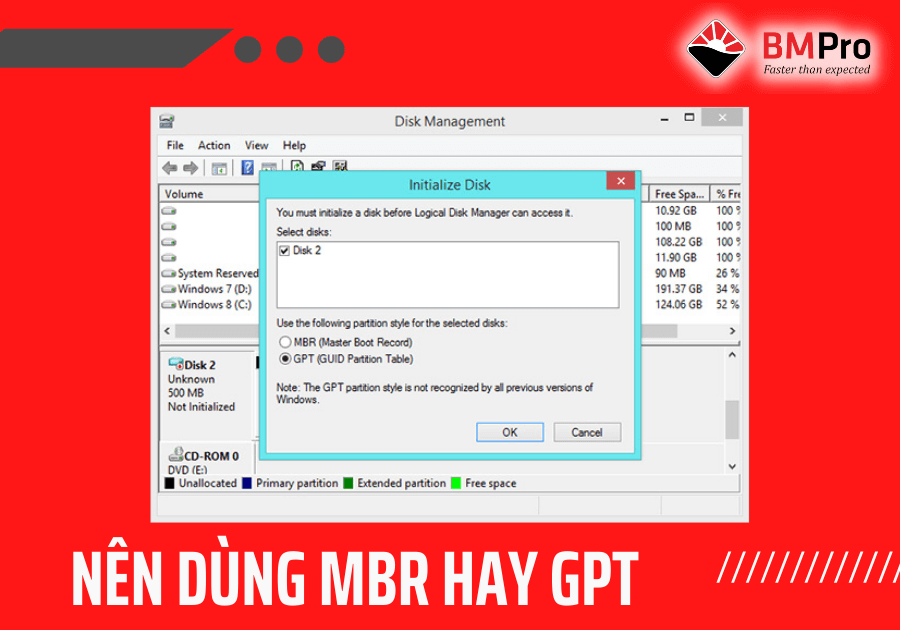
Cách nhận biết giữa GPT và MBR là gì?
Bước 1: Nhấn Windows + R > mở hộp thoại Run > nhập diskpart > chọn OK.
Bước 2: Hiện ra giao diện Diskpart > nhập list disk > ấn Enter.
Bước 3: Ở cột Gpt, nếu dòng tên ổ cứng ở cột GPT có dấu * thì ổ cứng là chuẩn GPT. Còn cột GPT không có dấu * thì là MBR.

Cách kiểm tra ổ cứng là chuẩn MBR hay chuẩn GPT
Có thể nói GPT với nhiều ưu điểm và dần thay thế MBR. Tuy vậy, MBR lại tương thích cao hơn so với chuẩn GPT ở một số trường hợp. Dù là chọn chuẩn nào thì cũng cần phải biết máy mình đang dùng ổ cứng GPT hay là MBR. Nếu máy hệ điều hành Windows thì hãy thực hiện theo 1 trong 2 cách làm sau
Cách 1 – Sử dụng diskpart
Bước 1: Nhấn Windows + R > mở hộp thoại RUN > nhập vào lệnh cmd > nhấn Enter.
Bước 2: Nhập lệnh diskpart > nhấn Enter > nhập lệnh list disk > nhấn Enter.
Bước 3: Nếu nhìn thấy cột GPT có dấu sao (*) thì ổ cứng định dạng GPT. Nếu không có dấu sao (*) thì ổ cứng định dạng MBR.
Cách 2 – Sử dụng Disk Management
Bước 1: Nhấn phím Windows > Tìm kiếm và chọn diskmgmt.
Bước 2: Nhấn chuột phải vào ổ cứng bạn muốn > chọn Properties
Bước 3: Chuyển sang Volumes > nhìn vào mục Partition style sẽ biết ổ cứng đang chuẩn gì.
Kết luận
Với những thông tin trên thì bạn cũng đã biết được GPT và MBR là gì? Sự khác nhau từng loại và cách kiểm tra chúng. Tóm lại, nếu hệ điều hành máy của bạn là Windows 7, 8, 8.1 hay 10 64bit và dùng chuẩn UEFI thì nên chọn GPT cho ổ cứng. Còn nếu máy tính là những dòng máy tính đời cũ thì sử dụng chuẩn MBR sẽ hợp lý hơn.













